Windows 10을 사용하면 문제 해결 옵션에서 OS를 다시 설치하고 업데이트를 제거할 수 있습니다.
문제 해결 옵션은 Windows 복구 환경의 일부입니다. Windows 설치를 복구하고, 원치 않는 드라이버를 제거하고, 안전 모드로 들어가는 등의 작업을 수행할 수 있습니다. Windows 10에서 Microsoft는 OS를 다시 설치하고 원치 않는 업데이트를 제거할 수 있는 추가 옵션을 추가했습니다.
Windows Update는 Windows의 매우 중요한 구성 요소입니다. Microsoft는 이 서비스를 사용하여 보안 패치를 재배포하고 새로운 기능을 추가하며 사용자 경험과 OS 성능을 개선합니다. 그러나 때때로 이러한 패치는 OS를 중단시키고 부팅을 방해할 수 있습니다. 회귀가 발생하면 복구 환경에서 문제가 있는 업데이트를 제거하는 옵션이 매우 편리합니다.
시도하고 테스트할 수 있는 방법은 다음과 같습니다. 윈도우 재설치 그리고 업데이트 제거 Windows 10 Technical Preview의 기능.
업데이트 제거 기능에 액세스하려면 다음을 수행하십시오.
- 부팅 문제 해결 옵션. 디스플레이에 다음 화면이 나타납니다.

- 문제 해결 아이콘을 클릭합니다. 거기에서 미리보기 업데이트 제거 기능을 찾을 수 있습니다.
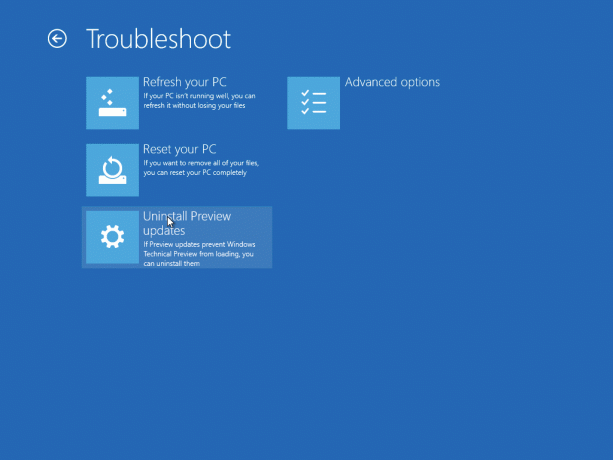
Windows 재설치 기능에 액세스하려면 설치 미디어에서 부팅해야 합니다. Windows DVD 또는 부팅 가능한 USB 플래시 드라이브..
- 화면에 설치 대화 상자가 나타날 때까지 설치 미디어에서 부팅합니다.
- 설치 프로그램에서 복구 링크를 클릭합니다.
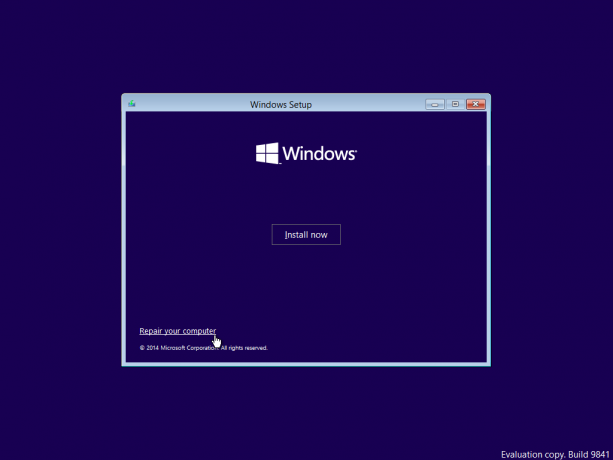
- 그런 다음 문제 해결 아이콘을 클릭합니다.

- 이 미디어로 Windows 재설치 및 업데이트 제거 옵션을 모두 사용할 수 있습니다.

그게 다야 이러한 기능은 매우 유망해 보이며 업데이트로 인해 Windows 설치가 손상되거나 운영 체제를 다시 설치해야 할 때 시간을 절약할 수 있습니다.

